Aktualisiert am 26. August 2022.
Einführung
Nmap ist eines der ältesten und flexibelsten Netzwerkwerkzeuge. Netzwerkadministratoren verwenden Nmap, um Netzwerke unter verschiedenen Bedingungen zu entdecken, zu analysieren und zu kartieren. Das funktionsreiche Befehlszeilentool ist aus Sicherheits- und Fehlerbehebungssicht unerlässlich.
Dieser Artikel erklärt, was Nmap ist, und stellt 17 grundlegende Befehle für Linux vor.
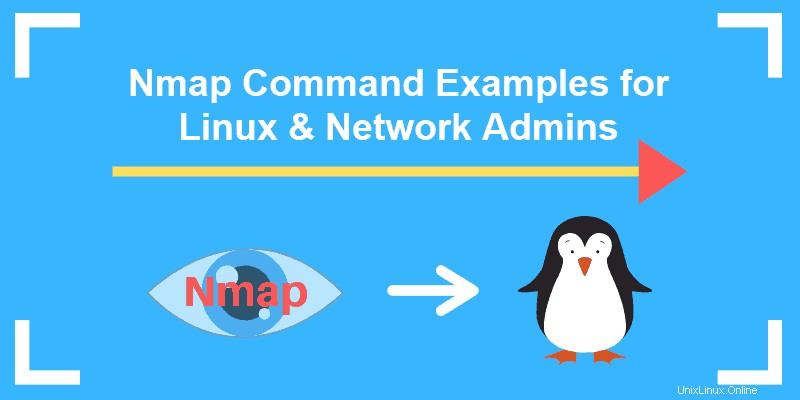
Was ist Nmap?
Nmap (N Netzwerkkarte per) ist ein Open-Source-Linux-Tool für Netzwerk- und Sicherheitsaudits. Das Tool hilft Netzwerkadministratoren dabei, Hosts und Dienste auf verschiedenen Systemen aufzudecken.
Nmap funktioniert sowohl lokal als auch remote. Zu den typischen Anwendungen gehören das Scannen nach offenen Ports, das Auffinden von Schwachstellen in einem Netzwerk, die Netzwerkzuordnung und die Wartung. Das Tool ist sowohl aus Sicherheits- als auch aus Netzwerksicht wertvoll.
Nmap-Befehle
Der nmap command bietet je nach Situation viele Optionen und Anwendungsfälle. Nachfolgend sind einige der häufigsten und nützlichsten nmap aufgeführt Befehle in Linux mit Beispielen .
Hinweis: Wenn Sie Network Mapper nicht haben, können Sie die Software installieren, indem Sie unserer Anleitung zur Installation von NMAP auf Ubuntu 18.04 folgen.
1. Nmap-Befehl zum Scannen nach offenen Ports
Beim Scannen von Hosts können Nmap-Befehle Servernamen, IPv4-Adressen oder IPv6-Adressen verwenden. Ein einfacher Nmap-Befehl erzeugt Informationen über den angegebenen Host.
nmap subdomain.server.comOhne Flags, wie oben beschrieben, zeigt Nmap offene Dienste und Ports auf dem oder den gegebenen Hosts an.
nmap 192.168.0.1Nmap kann offene Dienste und Ports sowohl nach IP-Adresse als auch nach Domänennamen anzeigen.
nmap -F 192.168.0.1
Wenn Sie schnell einen Scan durchführen müssen, können Sie den -F verwenden Flagge. Die -F flag listet Ports auf den nmap-services auf Dateien. Da die -F Das "Fast Scan"-Flag scannt nicht so viele Ports, es ist nicht so gründlich.
2. Mehrere Hosts scannen
Nmap kann mehrere Standorte gleichzeitig scannen, anstatt jeweils einen einzelnen Host zu scannen. Dies ist nützlich für umfangreichere Netzwerkinfrastrukturen. Es gibt mehrere Möglichkeiten, mehrere Orte gleichzeitig zu scannen, je nachdem, wie viele Orte Sie untersuchen müssen.
Fügen Sie mehrere Domänen oder mehrere IP-Adressen hintereinander hinzu, um mehrere Hosts gleichzeitig zu scannen.
nmap 192.168.0.1 192.168.0.2 192.168.0.3
Verwenden Sie die * Wildcard, um ein ganzes Subnetz auf einmal zu scannen.
nmap 192.168.0.* Trennen Sie unterschiedliche Adressenden durch Kommas, anstatt die gesamte IP-Adresse einzugeben.
nmap 192.168.0.1,2,3Verwenden Sie einen Bindestrich, um einen Bereich von IP-Adressen zu scannen.
nmap 192.168.0.1-43. Hosts von der Suche ausschließen
Beim Scannen eines Netzwerks möchten Sie möglicherweise eine ganze Gruppe (z. B. ein ganzes Subnetz) auswählen und dabei einen einzelnen Host ausschließen.
nmap 192.168.0.* --exclude 192.168.0.2
Mit dem -exclude können Sie bestimmte Hosts von Ihrer Suche ausschließen Flagge.
nmap 192.168.0.* --excludefile /file.txt
Sie können auch eine Liste von Hosts mit -exclude von Ihrer Suche ausschließen kennzeichnen und auf eine bestimmte Datei verlinken. Dies ist der einfachste Weg, mehrere Hosts von Ihrer Suche auszuschließen.
4. Scannen, um Informationen zum Betriebssystem zu erhalten
Neben allgemeinen Informationen kann Nmap auch Betriebssystemerkennung, Skript-Scanning, Traceroute und Versionserkennung bereitstellen. Es ist wichtig zu beachten, dass Nmap sein Bestes tun wird, um Dinge wie Betriebssysteme und Versionen zu identifizieren, aber es ist möglicherweise nicht immer ganz genau.
Fügen Sie -A hinzu Flag in Ihrem Nmap-Befehl, damit Sie die Betriebssysteminformationen der zugeordneten Hosts entdecken können.
nmap -A 192.168.0.1
Die -A Flag kann in Kombination mit anderen Nmap-Befehlen verwendet werden.
Mit -O -Flag in Ihrem Nmap-Befehl zeigt weitere Betriebssysteminformationen der zugeordneten Hosts an. Die -O Flag aktiviert die Betriebssystemerkennung.
nmap -O 192.168.0.1
Zusätzliche Tags sind -osscan-limit und -osscan-guess .
Die -osscan-limit Der Befehl errät nur einfache Betriebssystemziele. Die -osscan-guess Der Befehl wird aggressiver beim Erraten von Betriebssystemen sein. Auch hier werden Betriebssysteme anhand bestimmter Merkmale erkannt:Es ist keine Gewissheit, dass die Informationen korrekt sind.
5. Scannen, um Firewall-Einstellungen zu erkennen
Das Erkennen von Firewall-Einstellungen kann bei Penetrationstests und Schwachstellen-Scans nützlich sein. Mehrere Funktionen können verwendet werden, um Firewall-Einstellungen auf den angegebenen Hosts zu erkennen, aber der -sA Flagge ist die häufigste.
nmap -sA 192.168.0.1
Mit -sA Flag teilt Ihnen mit, ob auf dem Host eine Firewall aktiv ist. Dies verwendet einen ACK-Scan, um die Informationen zu erhalten.
Hinweis: Erfahren Sie mehr über Arten und Methoden von Penetrationstests und Software für Penetrationstests in unseren Leitfäden.
6. Finden Sie Informationen zu Dienstversionen
Manchmal müssen Sie möglicherweise Dienst- und Versionsinformationen von offenen Ports ermitteln. Dies ist nützlich für die Fehlerbehebung, das Scannen nach Schwachstellen oder das Auffinden von Diensten, die aktualisiert werden müssen.
nmap -sV 192.168.0.1Dadurch erhalten Sie die erforderlichen Informationen zu den Diensten auf dem angegebenen Host.
Sie können --version-intensity verwenden Stufe ab 0 bis 9 um die Intensität dieser Suche zu bestimmen. Sie können auch --version-trace verwenden um detailliertere Informationen zum Scan anzuzeigen, wenn der Scan nicht die Ergebnisse liefert, die Sie normalerweise erwarten würden.
7. Nach Ports scannen
Das Scannen von Ports ist eines der grundlegenden Dienstprogramme, die Nmap anbietet, und folglich gibt es einige Möglichkeiten, wie dieser Befehl angepasst werden kann.
Mit dem -p Flag gefolgt von einem Port, können Sie nach Informationen zu einem bestimmten Port auf einem Host scannen.
nmap -p 443 192.168.0.1Indem Sie einen Porttyp vor dem Port selbst hinzufügen, können Sie nach Informationen zu einem bestimmten Verbindungstyp suchen.
nmap -p T:8888,443 192.168.0.1
Sie können mit -p nach mehreren Ports suchen kennzeichnen, indem Sie sie durch ein Komma trennen.
nmap -p 80,443 192.168.0.1
Sie können auch mit -p nach mehreren Ports suchen kennzeichnen, indem Sie einen Bereich mit dem Bindestrich markieren.
nmap -p 80-443 192.168.0.1
Um Ports der Reihe nach statt zufällig zu scannen, fügen Sie das Flag -r hinzu zum Befehl. Sie können auch den Befehl --top-ports verwenden gefolgt von einer Nummer, um die gängigsten Ports bis zu dieser Anzahl zu finden.
8. Führen Sie einen Scan im Stealth-Modus durch
Wenn es notwendig ist, einen heimlichen Scan durchzuführen, verwenden Sie den folgenden Nmap-Befehl:
nmap -sS 192.168.0.1
Verwenden Sie den -sS Flag wird einen Stealth-Scan mit TCP SYN initiieren. Der -sS flag kann in Verbindung mit anderen Arten von Nmap-Befehlen verwendet werden. Diese Art von Scan ist jedoch langsamer und möglicherweise nicht so aggressiv wie andere Optionen.
9. Identifizieren Sie Hostnamen
Es gibt einige Möglichkeiten, wie Sie die Host-Erkennung über Nmap implementieren können. Die häufigste davon ist über -sL . Zum Beispiel:
nmap -sL 192.168.0.1
Der -sL flag findet die Hostnamen für den angegebenen Host und führt für jeden eine DNS-Abfrage durch. Zusätzlich wird der -n Option kann verwendet werden, um die DNS-Auflösung zu überspringen, während die -R Flag kann verwendet werden, um DNS immer aufzulösen. Die -Pn Flag überspringt die Host-Erkennung vollständig, anstatt Hosts so zu behandeln, als ob sie trotzdem online wären.
10. Aus einer Datei scannen
Wenn Sie eine lange Liste von Adressen haben, die Sie scannen müssen, können Sie eine Datei direkt über die Befehlszeile importieren.
nmap -iL /file.txtDadurch wird ein Scan für die angegebenen IP-Adressen erstellt. Zusätzlich zum Scannen dieser IP-Adressen können Sie auch andere Befehle und Flags hinzufügen. Dies ist nützlich, wenn Sie häufig auf eine Reihe von Hosts verweisen müssen.
11. Erhalten Sie weitere Informationen mit Verbose
Eine ausführliche Ausgabe gibt Ihnen im Allgemeinen viel mehr Informationen zu einem Befehl. Manchmal ist diese Ausgabe unnötig. Wenn Sie jedoch eine besonders knifflige Situation debuggen oder weitere Informationen wünschen, können Sie den angegebenen Befehl in den ausführlichen Modus versetzen.
nmap -v 192.168.0.1
Die -v Flag liefert zusätzliche Informationen über einen abgeschlossenen Scan. Es kann zu den meisten Befehlen hinzugefügt werden, um weitere Informationen bereitzustellen. Ohne -v Flag, gibt Nmap im Allgemeinen nur die kritischen verfügbaren Informationen zurück.
12. IPv6-Adressen scannen
IPv6 wird immer üblicher und Nmap unterstützt es genauso wie es Domains und ältere IP-Adressen unterstützt. IPv6 funktioniert mit allen verfügbaren Nmap-Befehlen. Aber ein Flag ist erforderlich, um Nmap mitzuteilen, dass auf eine IPv6-Adresse verwiesen wird.
nmap -6 ::ffff:c0a8:1
Verwenden Sie den -6 Option mit anderen Flags, um kompliziertere Nmap-Funktionen mit IPv6 auszuführen.
13. Scannen, um zu sehen, welche Server aktiv sind
Eine der einfachsten Fähigkeiten von Nmap ist die Fähigkeit, aktive Maschinen zu pingen. Der -sP Der Befehl findet Computer, stellt sicher, dass Computer antworten, oder identifiziert unerwartete Computer in einem Netzwerk.
nmap -sP 192.168.0.0/24
Die -sP Der Befehl erzeugt eine Liste der aktiven und verfügbaren Maschinen.
14. Finden Sie Hostschnittstellen, Routen und Pakete
Es kann notwendig werden, Hostschnittstellen, Druckschnittstellen und Routen zum Debuggen zu finden.
Verwenden Sie dazu den --iflist Befehl:
nmap --iflist
Der --iflist Der Befehl erzeugt eine Liste der relevanten Schnittstellen und Routen.
nmap --packet-trace
Ebenso --packet-trace zeigt gesendete und empfangene Pakete und bietet einen ähnlichen Wert für das Debugging.
15. Aggressive Scans und Timings
Manchmal müssen Sie möglicherweise aggressiver scannen oder möchten einen schnellen Scan ausführen. Sie können dies durch die Verwendung der Timing-Mechanismen steuern. In Nmap steuert das Timing sowohl die Geschwindigkeit als auch die Tiefe des Scans.
nmap -T5 192.168.0.1
Ein aggressiver Scan wird schneller sein, könnte aber auch störender und ungenauer sein. Es gibt andere Optionen wie T1 , T2 , T3 und T4 scannt. Für die meisten Scans T3 und T4 Timings sind ausreichend.
16. Holen Sie sich Hilfe
Wenn Sie Fragen zu Nmap oder einem der angegebenen Befehle haben, können Sie ein Tag verwenden, um kontextbasierte Informationen zu erhalten.
nmap -h
Der -h tag zeigt den Hilfebildschirm für Nmap-Befehle an, einschließlich Informationen zu den verfügbaren Flags.
17. Lockvögel beim Scannen erstellen
Nmap kann auch zum Erstellen von Ködern verwendet werden, die Firewalls täuschen sollen. Während Lockvögel für schändliche Zwecke verwendet werden können, werden sie im Allgemeinen zum Debuggen verwendet.
nmap -D 192.168.0.1,192.168.0.2,...
Bei Verwendung des -D Befehl, können Sie dem Befehl eine Liste mit Köderadressen folgen. Diese Köderadressen werden auch so angezeigt, als würden sie das Netzwerk scannen, um den tatsächlich durchgeführten Scan zu verschleiern.
Ebenso ist es möglich, Befehle wie --spoof-mac zu verwenden um eine Nmap-MAC-Adresse zu fälschen, sowie den Befehl -S um eine Quelladresse zu fälschen.
Fazit
Mit den richtigen Nmap-Befehlen können Sie schnell Informationen über Ports, Routen und Firewalls herausfinden.
Nmap hat mehrere Einstellungen und Flags, die ein Systemadministrator erkunden kann. Neben der Möglichkeit, in einem getarnten Modus zu laufen, Köder zu initiieren und aggressiv und schnell nach potenziellen Schwachstellen zu scannen.